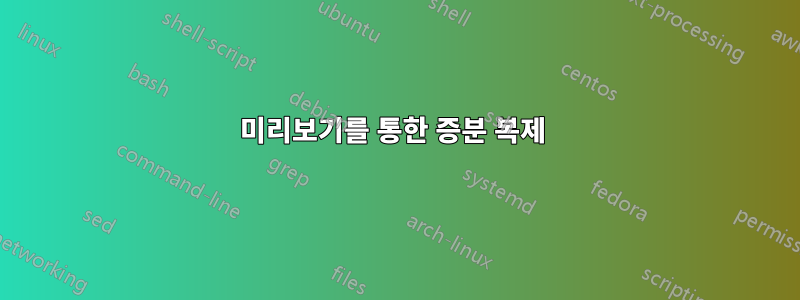
두 개의 내부 디스크(SSD)가 있는 노트북이 있습니다. 두 번째 내부 디스크를 기본 내부 디스크의 복제본으로 사용하고 싶습니다. 나는 이것을 전체 시스템 복제로 만들고 싶습니다. 메인 디스크가 죽으면 두 번째 디스크로 원활하게 전환할 수 있기를 원합니다. RAID 1과 유사한 것을 달성하고 싶지만 BIOS RAID/가짜 RAID의 모든 단점은 없습니다. 소프트웨어 RAID를 살펴봤지만 Windows 11에서는 시스템 드라이브에 대해 더 이상 이를 지원하지 않습니다.
따라서 정기적으로 실행하여 기본 디스크의 변경 사항을 두 번째 디스크에 동기화할 수 있는 백업/복제 응용 프로그램을 찾고 싶습니다. 나는 이 신청서를 다음과 같은 용도로 사용하고 싶습니다:
- 복원해야 할 이미지 파일이 아닌 파일 자체의 실제 복사본으로 두 번째 디스크를 채웁니다.
- Windows 운영 체제를 두 번째 디스크에 복제하고 부팅 가능하게 만듭니다.
- 후속 실행에서는 전체 디스크를 다시 쓸 필요 없이 증분 변경 사항만 복사합니다.
- 두 번째 디스크에서 교체되거나 삭제될 파일의 미리보기를 보여주시면 좋습니다.
FreeFileSync는 두 번째 점을 제외하고 위의 거의 모든 것을 달성합니다. 즉, 라이브 Windows 시스템을 동기화하기 위한 것이 아니라는 점을 명시하고 있습니다.
위의 모든 사항을 달성할 수 있는 다른 애플리케이션(무료일 필요는 없음)을 아는 사람이 있습니까? 또는 초기 복제를 위해 EaseUS Backup 또는 AOMEI Backupper와 같은 애플리케이션으로 시작한 다음 후속 증분 업데이트를 위해 FreeFileSync를 사용할 수 있습니까?
답변1
이것이 내가 시도할 것입니다.
- Ubuntu Live를 사용하여
dd디스크 1을 디스크 2에 배치하면 완벽한 이미지로 시작할 수 있습니다. - 디스크 1에 FreeFileSync를 설정하고 c:\의 변경 사항을 d:\에 복사하도록 합니다(복제하려면 디스크 2의 드라이브를 다른 문자로 설정해야 합니다).
- 과도한 I/O 작업(예: pagefile.sys 또는 hibernate.sys)을 방지하기 위해 복제를 제외할 파일을 식별해야 합니다.
- 높은 I/O를 방지하려면 c:\에서 시스템 복원을 비활성화해야 할 수도 있습니다.
- 라이브 복제를 효과적으로 허용하려면 비활성화해야 하는 글머리 기호 1 및 2와 유사한 다른 파일이 있을 수 있습니다.
- 일주일 후에 드라이브 1을 당겨서 드라이브 2에 넣으면 원활하게 작동하는지 확인하십시오.
- 일주일 후에 테스트한 후 잘 작동하면 한 달에 한 번씩 테스트를 반복하여 모든 것이 계속 잘 작동하는지 확인합니다.
이것이 효과가 있을지 확신할 수 없지만 귀하의 기준에 따르면 가장 안전한 테스트인 것 같습니다.
대체 옵션
dd밤새 드라이브 1의 Ubuntu 라이브를 사용하여 주기적으로 드라이브 2에 이미지를 수행합니다.- 디스크 1에 약 200GB - 300GB가 할당된 OS 드라이브를 만듭니다. 디스크 1의 남은 공간에 사용자/설정 파일을 위한 파티션(D:)을 만듭니다(예: PROFILES를 D:로 이동). 디스크 2에서 D:\와 동일한 파티션을 생성하고 여기에 D:\를 복제합니다.
ddOS 이미지를 생성 하고 복사본을 디스크 2에 저장합니다. 이 설정의 이점은 드라이브에 장애가 발생하거나 Windows가 바이러스(랜섬웨어 제외)에 감염된 경우에도 사용자 파일과 설정이 안전하다는 것입니다. Windows가 손상된 경우 사용자 파일이나 앱 설정에 대해 걱정할 필요 없이 OS 이미지를 간단히 복원할 수 있습니다.


